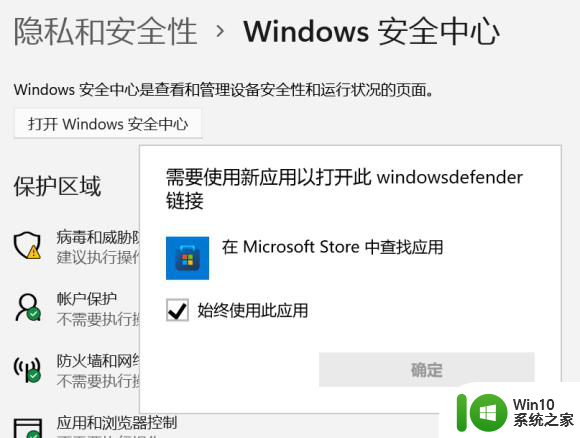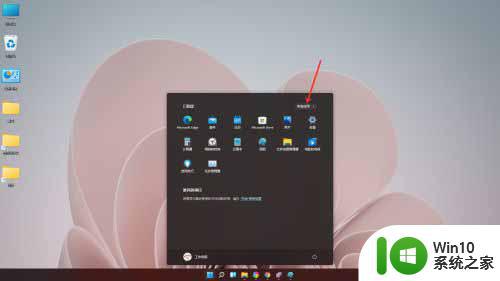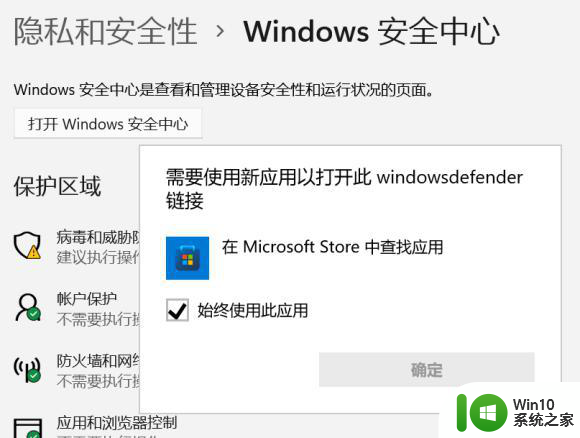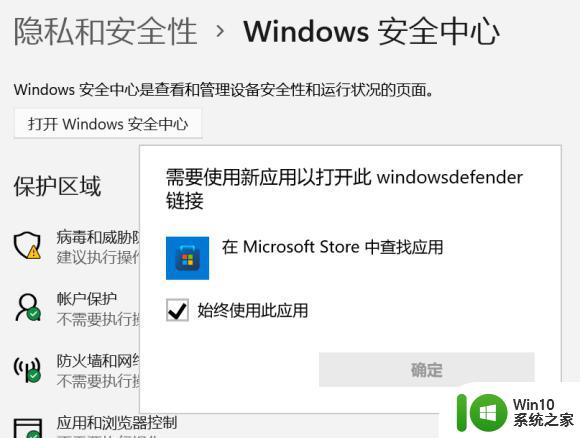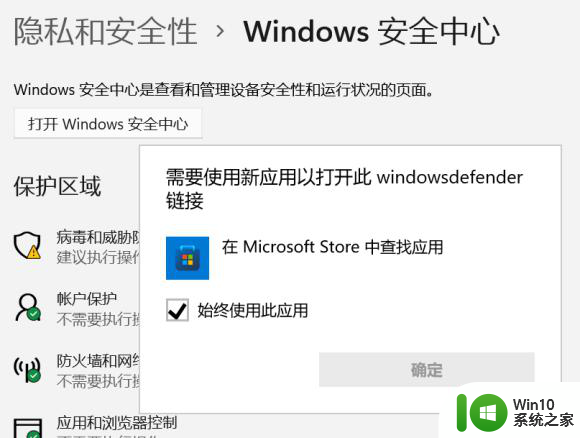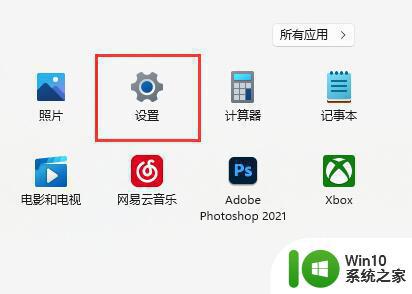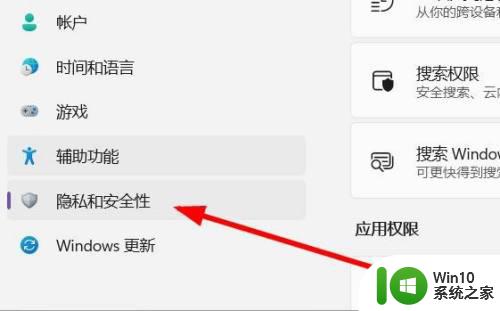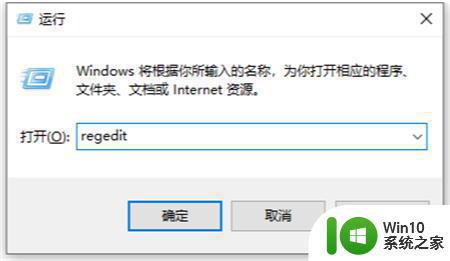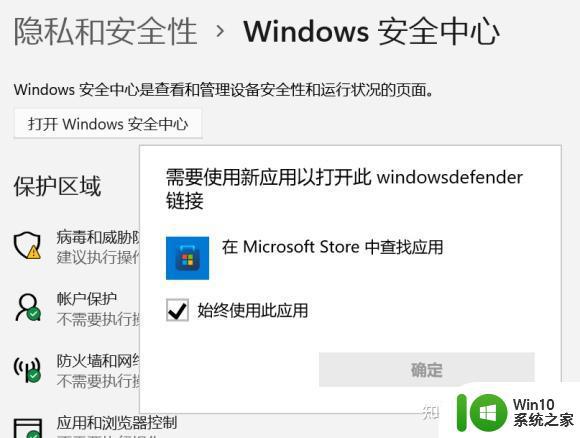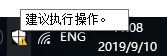win11无法打开安全中心如何解决 win11windows安全中心打不开怎么回事
windows安全中心是win11系统中自带的一个安全防护功能,打开之后可以更好的保护电脑,不过有部分win11系统用户遇到了windows安全中心打不开的情况,不知道该怎么办,有碰上一样问题的话,可以跟着小编一起来看看win11无法打开安全中心的详细解决方法。
具体步骤如下:
1.按Win + X组合键,或右键点击Win11开始,在打开的菜单中,找到并点击Windows PowerShell(管理员);
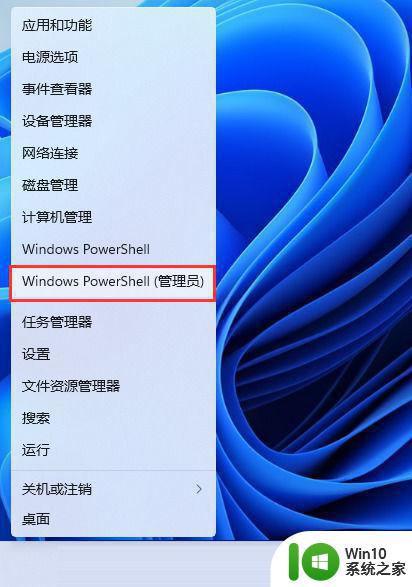
2.管理员模式打开 powershell 输入:
Set-ExecutionPolicy Unrestricted,之后按下回车,再输入Y,继续回车;
之后输入Get-AppXPackage -AllUsers | Foreach {Add-AppxPackage -DisableDevelopmentMode -Register “$($_.InstallLocation)AppXManifest.xml”}
耐心等待一会,最后输入Get-AppxPackage Microsoft.SecHealthUI -AllUsers | Reset-AppxPackage
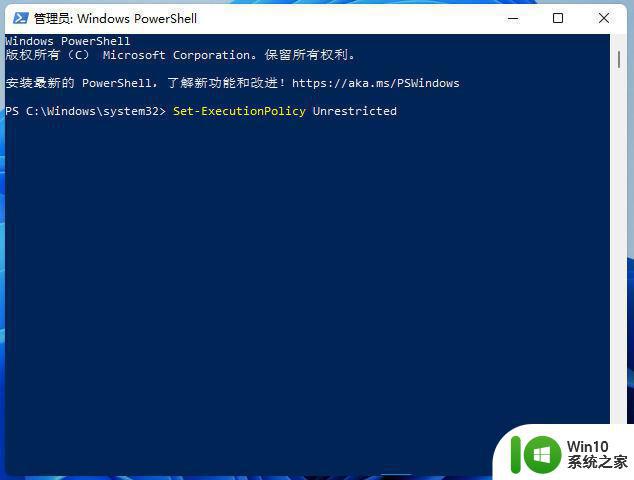
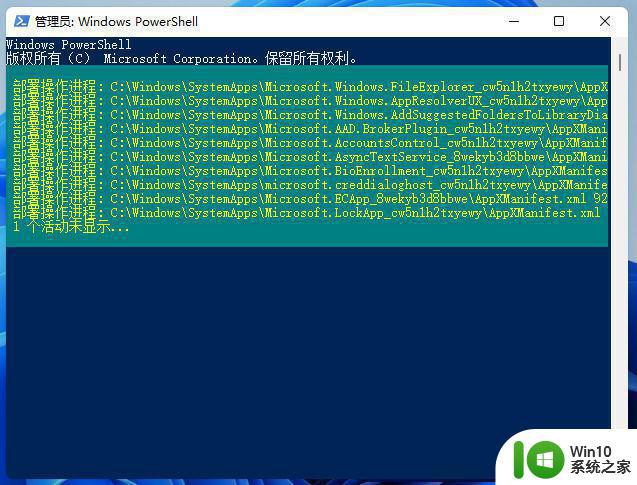
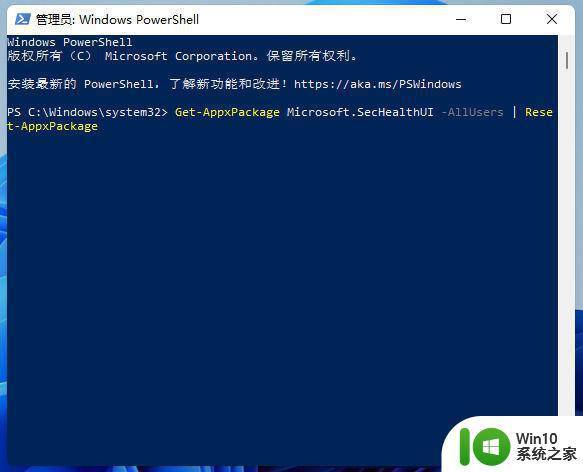
依次打开“设置”→“应用程序”→“应用程序和功能”→“Windows安全中心”→“高级选项”→“重置”,就可以了。
然后就可以正常打开Windows 安全中心了。

上述给大家讲解的就是win11windows安全中心打不开的详细解决方法,有碰到相同情况的用户们可以学习上面的方法来进行解决。